精神的・肉体的に疲弊してしまった時、無性に「にゃーん」とつぶやきたくなりますよね。疲れ果て Twitterアプリを開く気力もないという時、タップするだけで「にゃーん」とつぶやけてしまうボタン。
それが「にゃーんボタン」です。
物理なボタンといえば、本日より日本でサービス開始となったAmazon Dash Buttonが自分のTLでも話題になってました。そんな物理ボタンの話題を横目に Android端末で「にゃーんボタン」を作成していた通勤電車内のワタクシ。
作り方は、とても簡単なので、ぜひお試しあれ。
作り方
まずは、IFTTTというアプリをHUAWEI P9にインストールしました。iOS用もあるようですが、今回は、Android端末で説明します。
- IFTTTを起動したら、
My Appletsを選択 - 画面右上の
+アイコンをタップ if this then thatのthis(これをトリガーに)をタップDO Buttonをタップ- トリガーの選択(今のところ1つしかないけど)で
Button press(ボタンを押したら)をタップ - はじめてだと
DO Buttonに関する説明が表示されますが✕(閉じる)をタップ that(それをする)をタップTwitterをタップ- アクションの選択で
Post tweetをタップ Tweet textの下につぶやきたいメッセージ(もちろん「にゃーん」)を入力して、右上の✔をタップ
tweeter birdの下にボタンの名前(もちろん「にゃーん」)を入力してFinshをタップ
- はじめてだと
IFTTTにこの端末の位置情報へのアクセスを許可しますか?と訊かれるので許可します - これでホーム画面に作成した「にゃーんボタン」をウィジェットとして設置できるようになります
- ウィジェットの中から
DO widgetを選択して「にゃーん」をタップ - 「にゃーんボタン」をホーム画面に配置
あとは「にゃーんボタン」を押すだけ!
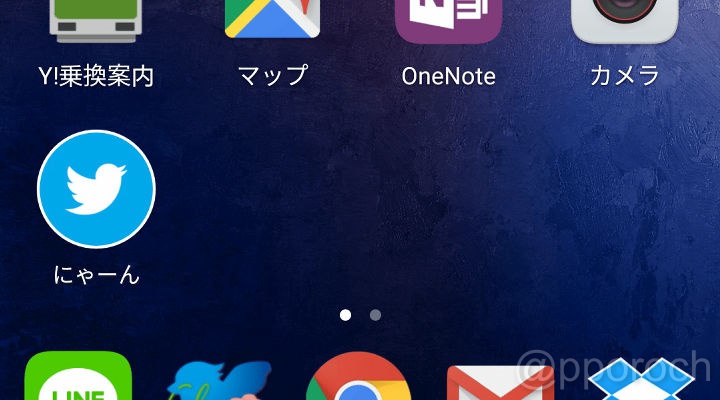
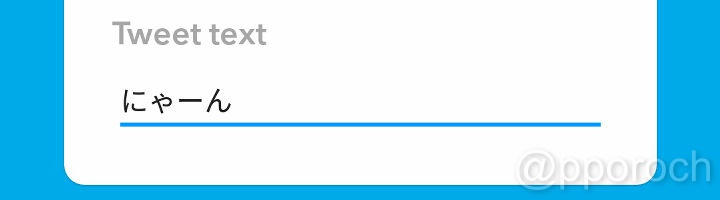



コメント
コメントなどありましたら、GitHubのディスカッションへお願いします。(書き込みには、GitHubのアカウントが必要です)